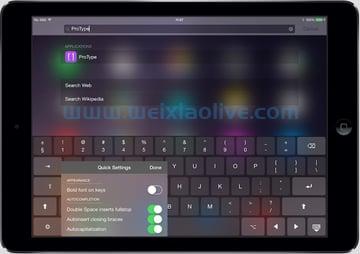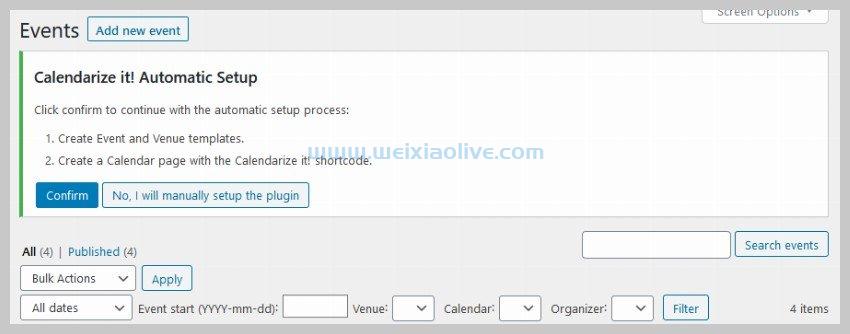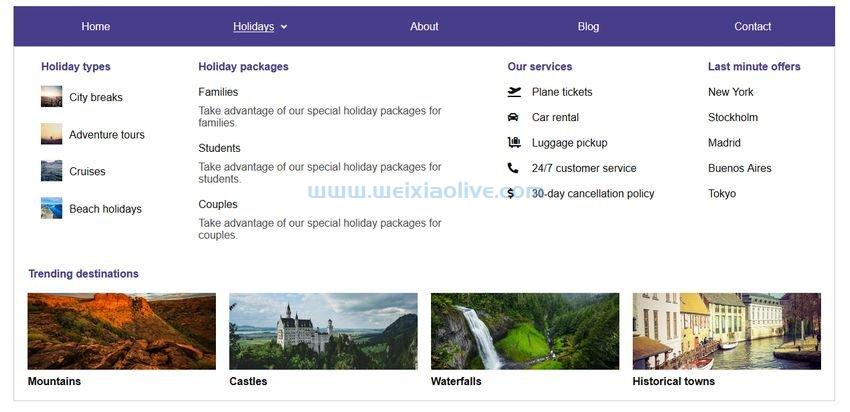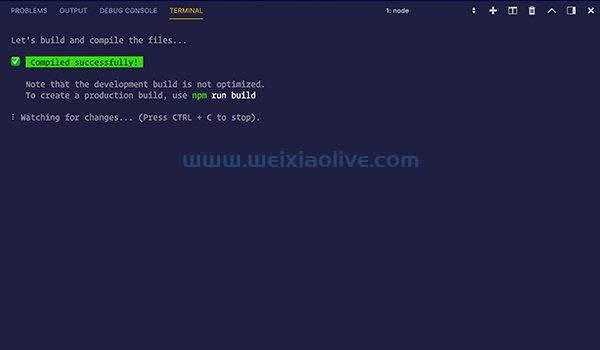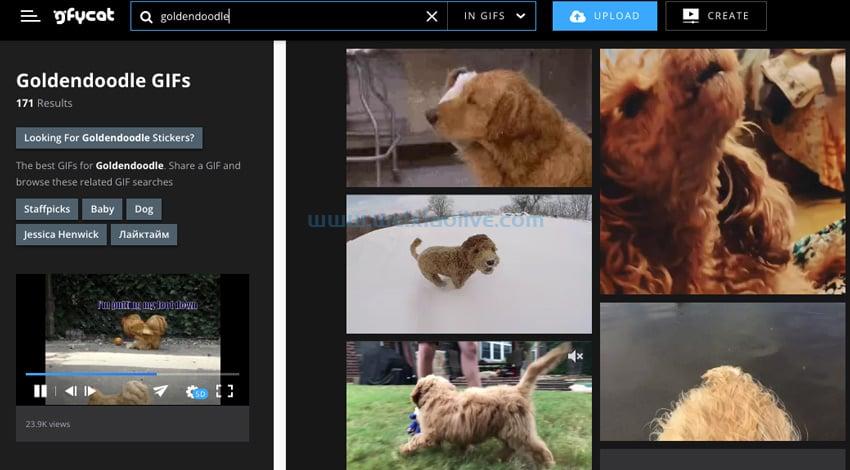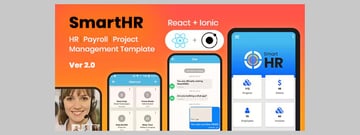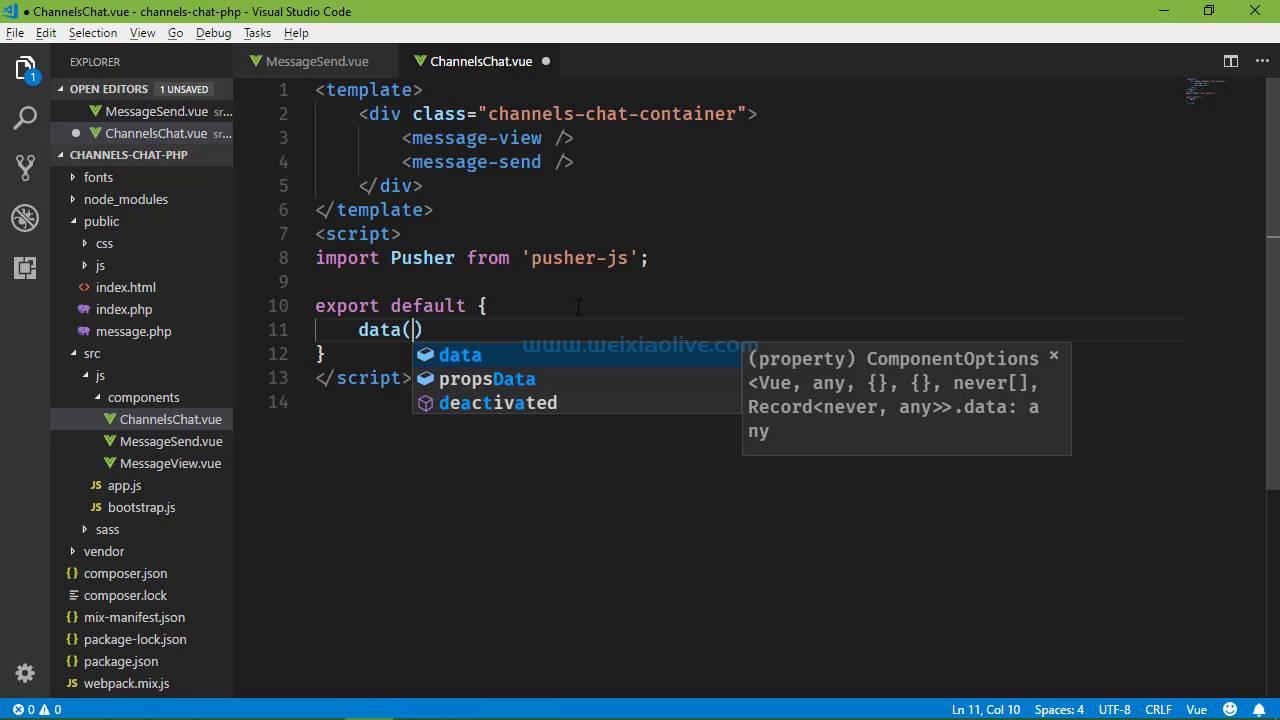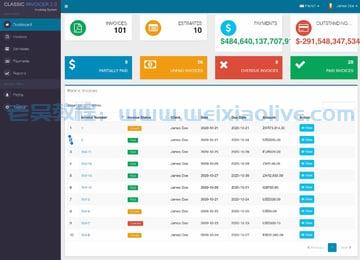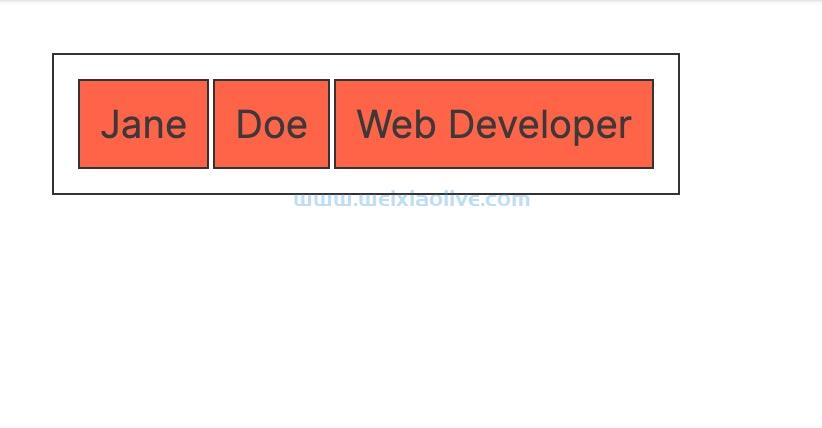您每天会收到数十封甚至数百封电子邮件。但并非所有这些电子邮件都是有用的,甚至是需要的。幸运的是,gmail 有一个非常好的垃圾邮件管理系统。即便如此,您仍然有时会收到您不想要的消息。
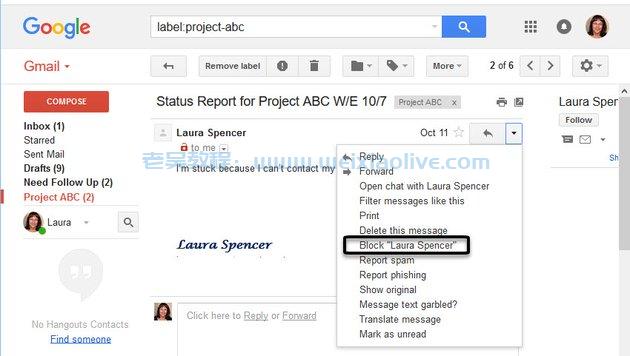 使用 Gmail 阻止不需要的邮件。
使用 Gmail 阻止不需要的邮件。
尽管要求将其删除,但您可能仍在以前项目的电子邮件列表中。可能是您认识的某个人一直在向您发送分散注意力的消息。或者,您可能订阅了您不想再收到的电子邮件通讯。也许,不需要的消息是垃圾邮件——来自一个完全陌生的消息。
无论在何种情况下,如果您收到不需要的电子邮件并且使用 Gmail,您可以采取一些步骤来管理甚至消除这些不需要的邮件。在本教程中,我将解释如何在 Gmail 中阻止垃圾邮件和过滤电子邮件。
在进一步学习本教程之前,请考虑下载我们的新电子书: 收件箱零掌握终极指南。(通过 Tuts+ Business Newsletter 免费提供。)垃圾邮件只是清理电子邮件收件箱需要解决的众多问题之一。在里面了解更多:

在 Gmail 中过滤和阻止不需要的电子邮件(垃圾邮件)的快速入门指南(视频)
您准备好详细了解如何在 Gmail 中过滤和阻止垃圾邮件了吗?观看此快速截屏视频,了解如何管理不需要的消息。
如何在 Gmail 中过滤和阻止不需要的电子邮件
或者,学习下面的完整书面教程。
为什么你会收到不需要的消息
不需要的消息基本上有两个来源:
您认识(或知道)的联系人
你不认识的联系人
当您离开工作或项目时,可能会收到来自您认识(或认识)的人的不想要的信息。通常,您的电子邮件地址会保留在与该工作或项目相关的邮件列表中。例如,在我离开公司工作后,我仍然收到与该工作相关的电子邮件。
离开工作一年后,我惊讶地收到一封电子邮件邀请参加他们的年度贸易展。他们真的不想让我参加,但我在前一年作为员工去了。将展会放在一起的人仍然在他们的电子邮件列表中保留了我的名字。
有时,您会收到不认识的人发来的垃圾邮件。垃圾邮件发送者可以通过各种方法获取您的电子邮件地址。这里仅仅是少数:
猜测- 他们可能会使用算法来生成电子邮件的变体。然后,他们向生成的每个电子邮件地址发送相同的垃圾邮件。
黑客 攻击 - 有时安全列表被黑客攻击,细节被泄露,包括电子邮件地址。
购买 - 一些公司出售电子邮件地址列表。这些列表通常是在您回复免费报价时创建的。
抓取 - 垃圾邮件发送者可能会使用一种工具在网络上搜索在线发布的电子邮件地址。然后,他们将垃圾邮件发送到他们找到的地址。
Gmail 已经有一些非常强大的垃圾邮件过滤器。此外,通过使用以下技术,您可以进一步减少收到不需要的消息的机会。
网络欺凌怎么办?
如果不简要提及网络欺凌,本节将是不完整的。如果您收到威胁性电子邮件,请采取以下三个步骤:
保存证据 - 如果您收到威胁性电子邮件,请不要删除它。您需要将消息保存为正在发生的事情的证据。创建一个文件夹或标签并将消息存储在那里。
报告消息 - 网络欺凌应报告给您的在线服务提供商。如果发件人使用的是 Gmail,您可以通过他们的链接举报他们。此外,如果正在制造威胁,那么确实涉及执法。
阻止发件人 - 如果他们在您的联系人列表中,请将其删除。阻止来自他们的未来消息。
要了解有关网络欺凌的更多信息、它是什么以及如何预防它,请访问美国卫生与公众服务部网站StopBullying.gov。
1.如何过滤来自某个发件人的邮件
学习如何过滤 Gmail 中的电子邮件或阻止某些电子邮件并不难。您可以阻止特定用户向您发送消息。您可以阻止他们的消息,或将他们的消息直接发送到文件夹。以下是在 Gmail 中阻止电子邮件地址的方法。
方法 1. 如何阻止来自发件人的消息
现在我们将回顾如何在 Gmail 中创建过滤器以通过电子邮件地址阻止来自某人的邮件。从您要阻止的发件人打开的消息开始。在这种情况下,我不再希望收到这些状态报告。
 单击向下箭头以显示下拉菜单。
单击向下箭头以显示下拉菜单。
单击屏幕右上角的向下箭头。将显示一个下拉菜单。
 选择 阻止选项以阻止 Gmail 中的电子邮件地址。
选择 阻止选项以阻止 Gmail 中的电子邮件地址。
选择阻止“发件人姓名”选项。将显示一条确认消息,指示来自该发件人的未来消息将被标记为垃圾邮件。它们将被发送到您的垃圾邮件文件夹。单击确认消息中的阻止按钮。
要取消阻止发件人,请重新打开下拉菜单。
 单击 取消阻止选项以取消阻止 Gmail 中的电子邮件地址。
单击 取消阻止选项以取消阻止 Gmail 中的电子邮件地址。
这次菜单选项显示为“取消阻止”“发件人姓名”。选择取消阻止“发件人姓名”选项。将显示一条确认消息,指示来自该发件人的未来消息将出现在您的收件箱中。单击确认消息中的取消阻止按钮。
方法 2. 自动过滤来自某个发件人的邮件
让我们看看如何自动过滤 Gmail 中的电子邮件。您还可以使用过滤器将来自特定发件人的邮件直接发送到某个标签(文件夹)。例如,也许我想过滤来自前雇员的所有消息,以便它们自动转到某个标签。这是如何做到的。
从打开您的 Gmail 开始。
 显示 高级搜索框。
显示 高级搜索框。
单击Gmail 搜索栏右侧的箭头以显示高级 Gmail 搜索框。
 准备好后,单击 使用此搜索链接创建过滤器。
准备好后,单击 使用此搜索链接创建过滤器。
在“发件人”字段中键入要过滤其邮件的发件人姓名。通过在其他字段中指定更多信息,您可以更具体地使用您的过滤器。输入完信息后,单击使用此搜索链接创建过滤器。将出现创建过滤器框。
 选择一个选项并单击 创建过滤器按钮。
选择一个选项并单击 创建过滤器按钮。
此框会询问您要对符合您在高级 Gmail 搜索框中定义的条件的每封邮件执行什么操作。
请注意,有几个选项(例如Delete it和Skip the Inbox)会将这些邮件排除在您的 Gmail 收件箱之外。特别是“删除它”选项,会将来自发件人的不需要的邮件保留在您的收件箱和垃圾邮件文件夹之外。
今天我们将选择将指定的消息发送到我创建的名为“前雇员”的标签。
选中应用标签选项旁边的框。单击选择标签框中的箭头。将显示一个下拉菜单,其中显示了可用的标签。
 选择一个标签。单击 创建过滤器按钮以创建一个过滤器,将不需要的邮件从您的收件箱中保留下来。
选择一个标签。单击 创建过滤器按钮以创建一个过滤器,将不需要的邮件从您的收件箱中保留下来。
单击要在其中归档来自特定发件人的邮件的标签,在本例中为前雇员。单击创建过滤器以创建过滤器。收件箱顶部会显示一条消息,说明您的过滤器已创建。了解更多。
来自指定发件人的所有邮件现在都将被标记并易于查看。使用“移至”图标(它看起来像一个文件夹)从“主要”选项卡中删除这些消息,这样您就不必看到它们了。
要了解有关使用 Gmail 搜索实用程序的更多信息,请查看本教程:
 Gmail 如何像专业人士 Laura Spencer 一样在 Gmail 中搜索您的电子邮件
Gmail 如何像专业人士 Laura Spencer 一样在 Gmail 中搜索您的电子邮件
2.如何阻止不需要的群组电子邮件
作为小企业主,您可能会发现自己在一个不再希望出现的电子邮件列表中。幸运的是,大多数***/地区都制定了反垃圾邮件法律,要求发件人为收件人提供一种选择退出未来电子邮件的方式。要了解有关电子邮件相关法律的更多信息,请查看本文中的趋势 4:
 电子邮件营销 2016 年电子邮件营销的 10 大趋势:让您的策略更好地执行 Laura Spencer
电子邮件营销 2016 年电子邮件营销的 10 大趋势:让您的策略更好地执行 Laura Spencer
步骤 1。如何使用搜索查找订阅
很难找到订阅的消息。这是因为它们可能分布在多个文件夹或标签上。您可以使用 Gmail 的搜索功能查找所有带有退订链接的邮件。
打开 Gmail 收件箱后,在屏幕顶部的搜索框中输入“取消订阅”。
 在 Gmail 搜索框中键入“取消订阅”以查找订阅的邮件。
在 Gmail 搜索框中键入“取消订阅”以查找订阅的邮件。
单击搜索框(形状像放大镜)旁边的搜索图标以运行搜索。将出现包含取消订阅链接的所有消息的列表。
 单击 搜索图标以查找订阅的电子邮件。
单击 搜索图标以查找订阅的电子邮件。
您现在可以开始退订消息了。
步骤 2. 如何取消订阅消息
在 Gmail 中,您有多种方法可以取消订阅新闻通讯和其他邮件列表:
使用退订电子邮件链接 - 您仍然可以滚动到电子邮件底部并单击退订链接。(这也适用于其他电子邮件平台。)这种方法的缺点是它迫使您滚动邮件以找到链接。
使用 Gmail 的取消订阅功能 - Gmail 会检测电子邮件何时具有取消订阅链接。退订链接显示在 Gmail 邮件顶部的发件人姓名旁边。
让我们检查这些方法中的每一个。
方法一、找到退订链接
在大多数电子邮件中,退订链接位于电子邮件底部。这是我从 Envato 收到的电子邮件通讯底部的取消订阅链接。
 单击 取消订阅链接以取消订阅电子邮件。
单击 取消订阅链接以取消订阅电子邮件。
在您希望终止的电子邮件上找到取消订阅链接后,单击它并按照提示进行操作。
方法 2. 使用 Gmail 的退订功能
Gmail 可以检测到电子邮件底部的退订按钮。发生这种情况时,它会在电子邮件顶部的发件人电子邮件地址旁边显示一个取消订阅链接。以下是我们在上面检查的电子邮件中显示 Gmail 退订功能的方式。
 单击 取消订阅链接以取消订阅 Gmail 中的电子邮件。
单击 取消订阅链接以取消订阅 Gmail 中的电子邮件。
要取消订阅电子邮件,请单击取消订阅链接。按照提示,要求您确认您的决定。
3.如何举报垃圾邮件
Gmail 采用复杂的算法将一些邮件直接发送到您的垃圾邮件文件夹。以下是一些直接进入垃圾邮件文件夹的邮件类型示例:
没有内容的消息
带有误导性电子邮件地址的邮件,看似来自知名公司,但并非
似乎是针对您的个人或财务信息的网络钓鱼邮件(稍后会详细介绍)
Google 在其支持页面上有一份他们认为是垃圾邮件的电子邮件类型的完整列表。
这是在 Gmail 中阻止垃圾邮件的方法。
步骤 1。如何将邮件标记为垃圾邮件
您可以将不需要的邮件标记为垃圾邮件。这样做有助于 Gmail “了解”您认为哪些类型的电子邮件是垃圾邮件。以下是如何将邮件标记为垃圾邮件。
首先打开您的 Gmail 收件箱。不要打开可疑的垃圾邮件。相反,请单击消息旁边的复选框。然后单击邮件上方的报告垃圾邮件图标。
 单击 报告垃圾邮件图标以报告邮件并将其发送到您的垃圾邮件文件夹。
单击 报告垃圾邮件图标以报告邮件并将其发送到您的垃圾邮件文件夹。
邮件将发送到您的垃圾邮件文件夹。您的操作还会为整个 Gmail 垃圾邮件过滤器提供反馈。
步骤 2. 从垃圾邮件文件夹中检索邮件
如果您想从垃圾邮件文件夹中检索意外发送的邮件,请按照以下步骤操作。
从打开您的 Gmail 开始。单击左侧文件夹列表中的垃圾邮件文件夹。
 要选择一条消息,请单击它旁边的复选框。
要选择一条消息,请单击它旁边的复选框。
打开垃圾邮件文件夹,找到您要检索的邮件。单击消息旁边的复选框。单击消息上方的非垃圾邮件按钮。
 单击 非垃圾邮件按钮以从 垃圾邮件文件夹中检索选定的邮件。
单击 非垃圾邮件按钮以从 垃圾邮件文件夹中检索选定的邮件。
将显示一条消息,确认该消息已被取消标记为垃圾邮件并移至收件箱。
4.如何举报诈骗和钓鱼邮件
有一类特别有害的垃圾邮件。这些是诈骗和网络钓鱼邮件。
诈骗消息包含虚假的报价。网络钓鱼邮件更进一步。它使用电子邮件收集您的个人或财务信息。
诈骗消息的一个示例是声称销售产品的消息。如果您通过消息中的链接购买产品但从未收到(或收到承诺以外的其他内容),则该消息可能是骗局。
网络钓鱼邮件通常似乎来自信誉良好的来源,例如***机构或金融机构。例如,一条声称来自您的银行的消息要求您单击链接并输入您的帐号。
在大多数***/地区,电子邮件欺诈是非法的。这也违反了大多数互联网提供商的服务条款和 Google 的政策。您可以使用此表单向 Gmail 报告欺诈性邮件。
您还应该向有关当局报告电子邮件欺诈行为。举报欺诈可以防止其他人成为受害者。在美国,您可以使用FTC 投诉助手联系联邦贸易委员会 (FTC) 。在英国,请使用本网站上的链接。
结论
作为小企业主,您不必担心不需要的电子邮件。
您可以利用 Gmail 的过滤和阻止功能来减少收到的垃圾邮件的数量。如果您知道该怎么做,您还可以减少收到的危险诈骗和网络钓鱼电子邮件的数量。
了解如何阻止 Gmail 中的垃圾邮件以及如何过滤或阻止其他不需要的邮件是提高 Gmail 安全性的重要部分。它还有助于让您的 Gmail 收件箱井井有条,这样您就可以在 Gmail 中高效地工作,只回复您想要的电子邮件。
更多出色的电子邮件资源可帮助您
但请记住,除了垃圾邮件之外,还有许多其他问题需要解决,这些问题可能会给您的收件箱增加大量混乱。
- 网络欺凌怎么办?
- 方法 1. 如何阻止来自发件人的消息
- 方法 2. 自动过滤来自某个发件人的邮件
- 步骤 1。如何使用搜索查找订阅
- 步骤 2. 如何取消订阅消息
- 方法一、找到退订链接
- 方法 2. 使用 Gmail 的退订功能
- 步骤 1。如何将邮件标记为垃圾邮件
- 步骤 2. 从垃圾邮件文件夹中检索邮件
- 更多出色的电子邮件资源可帮助您









![如何删除Word中的空白页[4种简单方法] 如何删除Word中的空白页[4种简单方法]](https://www.weixiaolive.com/en/zb_users/upload/2023/07/20230702124855168827333590644.png)